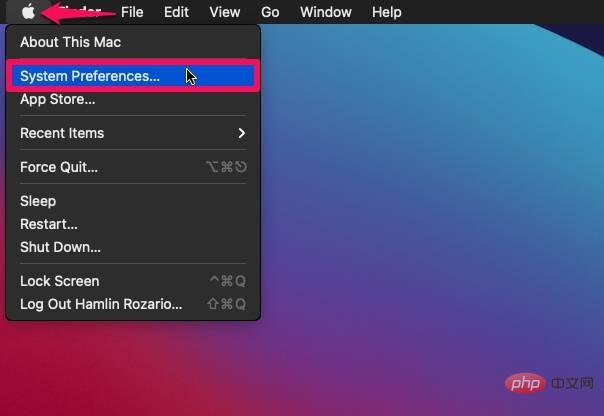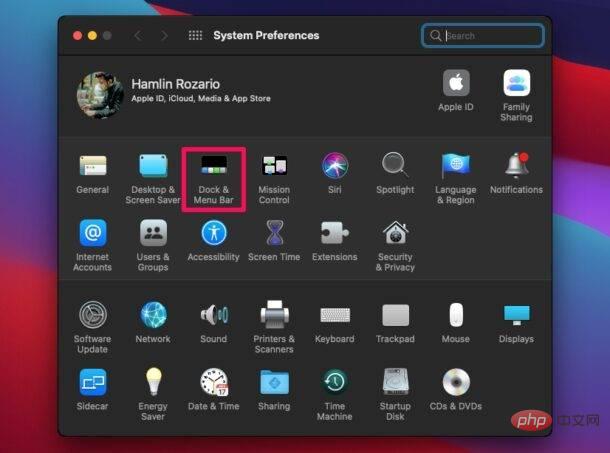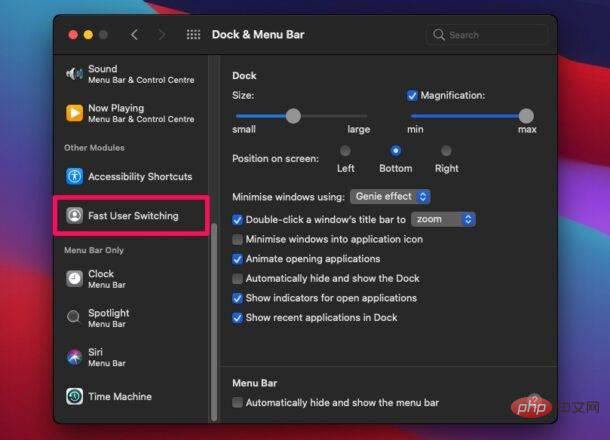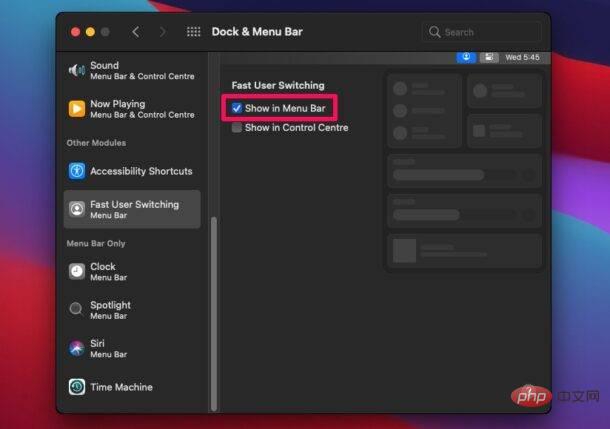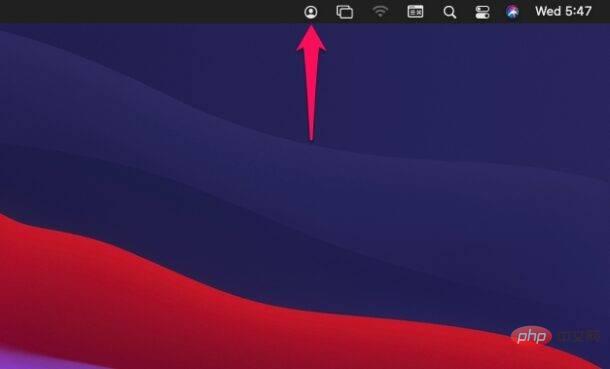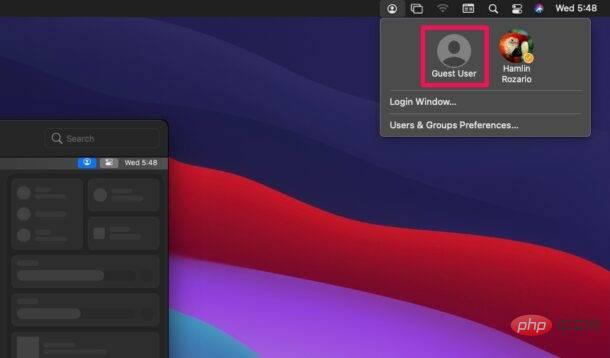Heim >häufiges Problem >So verwenden Sie die schnelle Benutzerumschaltung auf dem Mac
So verwenden Sie die schnelle Benutzerumschaltung auf dem Mac
- WBOYWBOYWBOYWBOYWBOYWBOYWBOYWBOYWBOYWBOYWBOYWBOYWBnach vorne
- 2023-05-10 20:16:042203Durchsuche
So verwenden Sie die schnelle Benutzerumschaltung über die Menüleiste auf dem Mac
Obwohl die schnelle Benutzerumschaltung eine Funktion ist, die in älteren Versionen von macOS verfügbar ist, wurde sie in moderneren Versionen von MacOS aktualisiert. Bevor Sie also mit den folgenden Schritten fortfahren, stellen Sie sicher, dass auf Ihrem Mac macOS Big Sur oder höher läuft.
- Klicken Sie auf das Apple-Menü in der oberen linken Ecke und wählen Sie „Systemeinstellungen“ aus dem Dropdown-Menü.

- Sobald sich der Bereich „Systemeinstellungen“ öffnet, klicken Sie auf „Dock & Menüleiste“, wie unten gezeigt.

- Scrollen Sie hier im linken Bereich nach unten. Unter dem Punkt Control Center finden Sie unter Weitere Module „Schnelle Benutzerumschaltung“. Wählen Sie diese Option.

- Jetzt aktivieren Sie das Kontrollkästchen neben „In Menüleiste anzeigen“.

- Sie werden feststellen, dass das Symbol für den schnellen Benutzerwechsel in der oberen rechten Ecke der Menüleiste angezeigt wird. Klicken Sie darauf, um auf die verfügbaren Optionen zuzugreifen.

- Jetzt klicken Sie einfach auf das Benutzerkonto, zu dem Sie wechseln möchten.

Dadurch gelangen Sie zum Anmeldebildschirm, wo Sie automatisch bei einem anderen Konto angemeldet werden.
Sie können diese Funktion weiter steuern, indem Sie über das Menü zum schnellen Benutzerwechsel auf Benutzer- und Gruppeneinstellungen zugreifen. Wir haben erläutert, wie Sie der Menüleiste Funktionen hinzufügen. Sie können den Schalter jedoch auch zu einem benutzerdefinierten MacOS-Kontrollzentrum hinzufügen. Wenn Ihnen die zusätzlichen Menüleistenelemente jedoch nichts ausmachen, wird es für viele Benutzer etwas schneller und bequemer sein, über die Menüleiste darauf zuzugreifen.
Das obige ist der detaillierte Inhalt vonSo verwenden Sie die schnelle Benutzerumschaltung auf dem Mac. Für weitere Informationen folgen Sie bitte anderen verwandten Artikeln auf der PHP chinesischen Website!